Программа для открытого или скрытого мониторинга за работой компьютера neospy
Обновлено: 07.07.2024
Обычно, когда речь идёт о кейлоггерах, подразумевается шпионское ПО. На самом деле программы подобного рода часто используются в благих намерениях домашними и корпоративными пользователями. Такие программы помогают контролировать работу детей и сотрудников, понимать, что происходит за компьютером, и даже найти устройство в случае его пропажи.
Программа для контроля работы за компьютером вам понадобится, если:
- Вы хотите убедиться, что ваш ребенок за компьютером не заходит на сомнительные сайты, не обменивается фотками с подозрительными дядями, и, вообще, лапочка;
- Вы хотите точно знать, какие программы запускаются и что происходит за компьютером в ваше отсутствие;
- Сотрудники не сливают данные налево и не прозябают в социалочках
Но к установке, и тем более покупке подобного софта, стоит отнестись максимально осторожно. Если вы просто вобьёте в поисковик слово «кейлоггер» или «шпионская программа», то вероятно шпионить будут за вами, и ваши данные украдут. Поэтому не стоит скачивать всё подряд, а лучше убедиться, что программа легальная. Например, почитать обзоры вроде этого.
NeoSpy — русскоязычная программа, которая содержит в себе сразу несколько важных составляющих: кейлоггер, контроль запускаемых программ и сайтов, родительский контроль, контроль веб-камеры и удалённый контроль.
Из плюсов стоит отметить, что клиентская часть устанавливается не только на домашние версии Windows, но и терминальные сервера, и Android устройства.
Из минусов я бы выделил немного сложный этап установки. Обычному человеку aka родителю будет сложно найти установщик для загрузки и понять, какую из версий ему нужно скачать. Сама же установка довольно простая. Благо, на сайте полно инструкций, но кто их читает?
Во время установки вам будет предложено два варианта:
Администраторская версия не скрывает программу, службы и файлы от пользователя. Эту версию лучше устанавливать на тот компьютер, на котором вы хотите просматривать отчёты. Своего рода это серверная часть NeoSpy.
Скрытая установка полностью скрывает свою работу от пользователя, что следует из названия. Эту версию нужно устанавливать на те компьютеры, за которыми вы хотите следить. Учтите, что пользователя вы должны проинформировать о слежке самостоятельно.
После установки нужно войти в свой аккаунт NeoSpy, чтобы иметь возможность просматривать отчёты в онлайн-режиме. Этот же пароль будет использоваться для доступа к настройкам программы на клиентском компьютере.
Если вы установили NeoSpy в скрытом режиме, то для отображения окна нужно ввести кодовое сочетание (по умолчанию — neospy) в окне «Выполнить».
В настройках можно поменять режим работы, настроить автозапуск и кодовое слово. В расширенных настройках можно произвести уже тонкую настройку программы.
По сути, именно в этом режиме производится вся настройка программы. А точнее, отчётов, которые будут формироваться во время её работы и настройке разрешённых программ и сайтов. Настройки можно переносить между компьютерами.
Как я писал выше, отчёты можно просматривать в онлайне через личный кабинет на сайте.
Либо при помощи самой программы.
В онлайне можно не только просмотреть лог действий пользователя, но и даже посмотреть видеозапись.
Похожий формат отчётов и у локальной версии. Но здесь отчёт, конечно же, более полный.
Кроме лога и просмотра слайд-шоу, можно узнать, какие клавиши нажимались, в каких программах, посмотреть скриншоты, данные из буфера обмена, статистику работы в приложениях, установленные программы и системные сведения. Отчёты можно экспортировать в Excel и загружать для просмотра в программу.
Конечно, просматривать отчёты за тем компьютером, на котором установлен клиент, неудобно. Поэтому в настройках можно задать отправку отчётов на почту или в онлайн-аккаунт, и оттуда их скачивать для полноценного просмотра за любым другим компьютером.
Настроек у NeoSpy тьма, и рассказывать подробно о них нет смысла. Поэтому я пройдусь по самым полезным вещам, которые вам нужно будет настроить.
Для дома
Контроль запускаемых программ
В расширенных настройках в разделе Запись действий > Приложения можно настроить запрет на запуск определённых программ.
Таким образом вы сможете запретить ребёнку запускать любые программы из этого списка. Не хотите, чтобы он играл в игры? Просто добавьте игру в запрещённые, и он не сможет её запустить.
Блокировка сайтов по чёрным и белым спискам
Подобная настройка есть и для посещаемых сайтов. В разделе Запись действий > Посещаемые сайты можно вручную указать сайты. При этом можно разрешить посещать только сайты из списка либо, наоборот, разрешить все, кроме списка.
Если вы хотите обезопасить своего ребёнка от сайтов 18+ и подобного контента, но не знаете, какие ресурсы добавить, то это не проблема. Такие списки можно скачать, например, здесь и добавить их в NeoSpy.
В отчётах так же можно посмотреть список посещаемых сайтов и вручную добавить какие-то из них. Или просто проверить, чем занимается ваше чадо в сети.
Клавиатурный шпион, снимки экрана
Конечно, просто списка сайтов и программ не всегда достаточно. Часто переписка может нести опасность. Помните игры типа Синий кит? Так вот, в NeoSpy можно получать и просматривать отчёты, в которых будет видно, что и кому писал ребёнок, на каком сайте и в какое время, и посмотреть скриншоты экрана на этот момент. Клавиатурный шпион записывает всё, что было набрано на клавиатуре.
Веб-камера
В NeoSpy можно дополнительно включить сохранение снимков с веб-камеры. Таким образом вы получаете своего рода охранную систему. Снимки будут создаваться автоматически, когда перед веб-камерой есть движение. В остальное время снимков не будет.
Кстати, последние две функции будут полезны и для работы с NeoSpy в офисе.
Для офиса
Диаграмма рабочего времени
При просмотре отчётов в NeoSpy можно получить подробную статистику по работе сотрудников в программах. Её можно посмотреть в виде обычного отчёта или диаграммы.
Данные можно выгрузить в Excel и проанализировать, в каких программах сотрудник проводит своё время. Возможно, какие-то из них стоит добавить в чёрный список.
Запись переписки мессенджеров, запись Skype
Такие отчёты доступны в отдельной вкладке. Вы всегда сможете проконтролировать утечку информации через эти мессенджеры.
Контроль принтеров
Говоря об утечках. Информацию можно распечатать. Чтобы убедиться, что сотрудники не печатают всё подряд, в настройках NeoSpy можно включить контроль принтеров.
После этого в отчёте вы сможете увидеть копию любого распечатанного документа, увидеть принтер, пользователя и время печати.
Просмотр экрана и веб-камер через интернет
Если компьютер сейчас онлайн, то к нему можно подключиться и в режиме реального времени просматривать работу за ним.
Вы не сможете управлять компьютером, но будете видеть всё происходящее так, будто вы сидите за ним.
В качестве источника для изображения можно выбрать не только экран, но и веб-камеру. Так вы сможете увидеть человека, который работает за ПК.
Слежение за GPS координатами ноутбука/смартфона NeoSpy Mobile
Если установить NeoSpy на ноутбук или Android-устройства, то вы сможете следить за его геопозицией. В отчётах появятся данные о местоположении устройства в простом текстовом формате в виде координат. При желании можно посмотреть на карте местоположение устройства.
NeoSpy меня удивило объёмом предоставляемых возможностей и подробностью данных в отчётах. Я до этого пользовался другими программами-шпионами, но их работа сводилась именно к слежению и получению отчётов.
NeoSpy же предоставляет ещё и возможность контроля работы. А возможность просмотреть экран или веб-камеру в онлайн-режиме я не видел ни у одной другой подобной программы. В итоге вы получаете своего рода инструмент всё в одном.
Цены на NeoSpy зависят от количества компьютеров и функций, которые вы хотите получить. Стоимость начинается от 820 рублей, а лицензия бессрочная. Это значит, что за программу нужно заплатить один раз, а не каждый год.
А для читателей моего блога разработчики дарят скидку 20% по коду themarfa до 1 июля 2020 года.
Иногда нам хочется знать, что происходит в наше отсутствие. Тем более – что происходило в наше отсутствие с нашим компьютером. Причин может быть масса: от простого любопытства до попытки отследить некие вредоносные процессы, от контроля за ребенком, повадившимся посещать не слишком пригодные для детей сайты в Интернете, до пресечения утечки ценной корпоративной информации с рабочего компьютера недобросовестного сотрудника.
Программа NeoSpy поможет вам решить эти задачи и предложит еще некоторые дополнительные возможности.
Установка программы возможна в одном из двух вариантов: "Администраторская" и "Скрытая". Во втором случае программа не будет видна для пользователя компьютера – ни в папке Program Files, ни в списке "Установка и удаление программ", ни в диспетчере задач.
Обратите внимание, что для осуществления широкомасштабной шпионской деятельности, в конце установки необходимо прописать разрешения для NeoSpy во встроенном файрволле операционной системы.
Рассмотрим настройки подробнее, чтобы лучше понять возможности программы.
Общие настройки относятся к способам запуска и управления программой. Здесь задается пароль для запуска программы, shortcut для выхода из скрытого режима, критерии удаления устаревших логов слежения. Тут же можно приказать программе автоматически стартовать при запуске Windows, запускаться в скрытом режиме и автоматически начинать слежение. В особый список можно внести пользователей, за которыми запрещено тайное слежение.
Следующий раздел настроек относится к типам событий, за которыми вы желаете вести слежение. NeoSpy умеет вести следующие журналы наблюдений (логи):
5. Буфер обмена. Этот тип журнала отслеживает операции с буфером обмена Windows – копирование и вставку.
6. Посещенные сайты. Некий аналог "журнала" браузеров Интернет, только без возможности для пользователя почистить его содержимое и тем скрыть посещение нежелательных сайтов.
7. Подключения к Интернету. Этот лог запоминает продолжительность и время сеансов подключения к сети Интернет.
Последний раздел настроек относится к еще одной интересной возможности программы – отправке собранной информации на определенный адрес электронной почты. Здесь задается адрес получателя, формат и содержание передаваемых отчетов, а также предпочтительное время отправки.
Но вот настройки сделаны, слежение запущено и есть первые результаты. Давайте посмотрим, какую информацию собрал для нас NeoSpy.
Кстати, помимо выбора дня, наблюдения за который нас интересуют, в этом же окне нажатием правой кнопки мыши можно вызвать меню для удаления ненужных больше записей. В том же меню запись можно пометить как просмотренную (впрочем, такая пометка ставится автоматически после ее открытия), непросмотренную или важную.
Сами отчеты предоставляются в табличном виде в большом окне с несколькими закладками, каждая из которых соответствует своему типу журнала.
Похожая система - и со всеми остальными журналами. Разумеется, все логи и скриншоты доступны для сохранения на случай, если они понадобятся в дальнейшем.
Две дополнительные закладки показывают список установленных на компьютере программ и перечень системных папок.
Есть еще два способа просмотреть запись сессии слежения.
При этом на одной панели разворачивается сводный лог событий, а на другой демонстрируются соответствующие моменту скриншоты.

Шпионская программа NeoSpy обладает богатым функционалом, судя по заявлениям на сайте разработчиков, среди которого есть и такой: «Снимки с веб-камеры, просмотр экрана через интернет, слежение за GPS координатами ноутбука/смартфона». В нее встроен «модуль для взлома паролей и слежению за клавиатурой, благодаря которому NeoSpy перехватит и запишет пароли
• От аккаунтов вконтакте, одноклассники
• Электронной почты
• Skype, miranda, ICQ, QIP, Mail-agent.
• Пароли от учётных записей windows xp, пароль Администратора».
Из этого описания следует, что программа может получить много информации о пользователе и представляет серьезную угрозу, если будет использована в корыстных целях.
Для обнаружения шпиона NeoSpy, запустите маскировщик COVERT и откройте окно “Процессы системы”. Для просмотра скрывающих себя процессов, нажмите на кнопку «Скрытые процессы». Работающий NeoSpy не виден на компьютере, за которым ведется наблюдение, поэтому его можно обнаружить только через специальную функцию. В мониторе скрытых процессов красным будут выделены скрывающиеся процессы.

Шпионская программа работает под именем процесса main.exe. Путь, по которому она находится в системе, скрывается и может быть изменен. В данный момент это C:\NeoSpy\main.exe
Функция «Драйверный монитор» позволяет обнаружить драйвер файловой системы npf.sys который установил NeoSpy для захвата и экспорта пакетов по всей сети компьютеров, минуя стандартный стек протоколов.

NeoSpy имеет функциональную возможность отправлять украденные данные на специальный сервер и открывает доступ к экрану пользователя, для удаленного наблюдения через интернет. При этом имя процесса, который выполняет эти операции, программа тоже пытается скрыть. Когда программа COVERT запущена, сетевой монитор блокирует сетевые и интернет соединения любых скрытых приложений Unknown, не допуская утечки данных.

Для удаления программы NeoSpy запустите файл деинсталляции, который находится в папке шпиона C:\NeoSpy\main.exe. Путь к программе можете получить из монитора скрытых процессов. Шпионская программа будет удалена.

Если есть необходимость скрыть свою работу от программы слежения NeoSpy, тогда достаточно войти в платформу защиты COVERT и выполнять свои действия в защищённой среде. Шпион остаётся в рабочем состоянии, но ничего увидеть и сохранить в своих логах уже не сможет.
Здравствуйте друзья! Если вы подумали, что в этой статье я буду писать о том, как взломать чужой компьютер и навредить ему, то это не так. Сегодняшняя статья будет с раздела безопасности. Я напишу о том, как организовать слежение за компьютером, а использовать для этого дела мы будем программу NeoSpy, я напишу как ее установить, как настроить и как с ее помощью получить нужный нам результат.

Как я уже писал, мы не будем делать незаконное проникновение в чужой компьютер. Эту программу можно и нужно использовать для слежения например за компьютером своего ребенка, или за компьютерами своих подчиненных. Да, это не очень хорошо. Но бывают случаи, когда просто необходимо узнать, какие сайты посещает ваш ребенок, и с кем он общается в социальных сетях.
Если вы предприниматель, то можно организовать слежение за компьютерами ваших работников. Тем самым узнать что они делают в рабочее время. Работают, отдыхают, или вообще сливают информацию конкурентам, может и смешно звучит, но бывает и такое.
Способов применить NeoSpy настолько много, сколько и возможностей у этой программы. Сейчас протестируем ее и посмотрим на что она способна.
Давайте еще несколько слов о программе NeoSpy, что бы вы поняли что это за программа, и что она делает, а тогда уже приступим к ее установке и настройке. Если по простому, то эта программа поможет вам организовать слежение за компьютер на который вы собственно и установите эту программу.
Пример: вы установили программу на свой домашний компьютер, которым пользуется ваш ребенок. При включении компьютера NeoSpy запуститься сама, и останется невидима. Она будет следить за всеми действиями которые будут выполняться на компьютере. Вот некоторые и как мне кажется, самые необходимые:
- Следить за посещаемыми сайтами
- Отслеживает и сохраняет переписку в ICQ и других клиентах
- Следит за запущенными приложениями
- Может отслеживать нажатие клавиш на клавиатуре
- Периодически делает скриншоты экрана
- Сохраняет буфер обмена
- Перехватывает пароли от социальных сетей и других сайтов.
Это лишь некоторые возможности программы NeoSpy. Значит программа все это собирает, а вы можете потом просмотреть всю эту информацию в удобном для вас виде, в вид таблиц, скриншотов и интернет страниц. Так же вы сможете наблюдать за компьютером по сети. Кстати, если установить эту программу на ноутбук, то в случае его кражи, можно будет отследить его местоположение. Все, хватит, теперь ближе к делу.
Как организовать слежение за компьютером
У меня для вас есть подарок :).
При покупке введите код 8563-2368 и вы получите скидку в размере 10%!
Установка NeoSpy



Теперь нам нужно выбрать тип установки. Есть Администраторская и Скрытая установка.
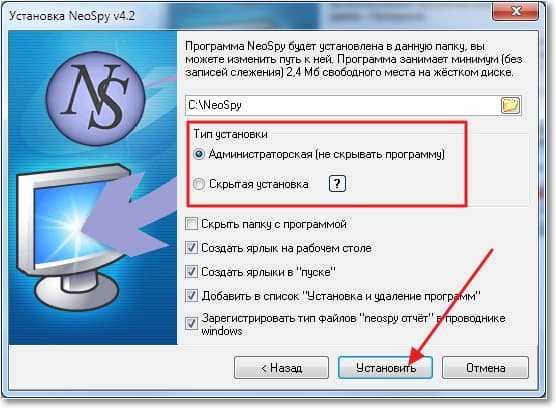
Настройка и запуск слежения за компьютером
Программа очень простая, за что разработчикам огромное спасибо. Нажатием всего на одну кнопку, можно запустить слежение, включить скрытый режим и остановить слежение за компьютером.
Чуть ниже есть три кнопки, для просмотра результатов слежения.

Программа полностью пропадет, но будет следить за компьютером. А вы можете заниматься своими делами.
Просмотр результатов наблюдения за компьютером
Для того, что бы остановить слежение, и посмотреть результаты, нужно:
Вводим команду neospy.

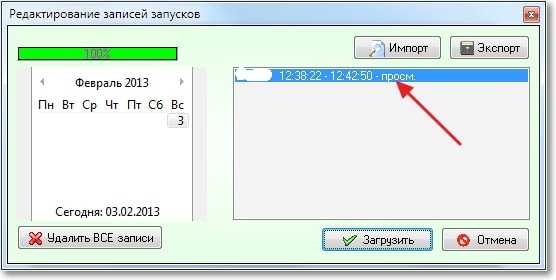
Дальше уже просто смотрим, что делали на вашем компьютере. Можно переходит на разные вкладки. Например клавиатура, скриншоты и т. д.
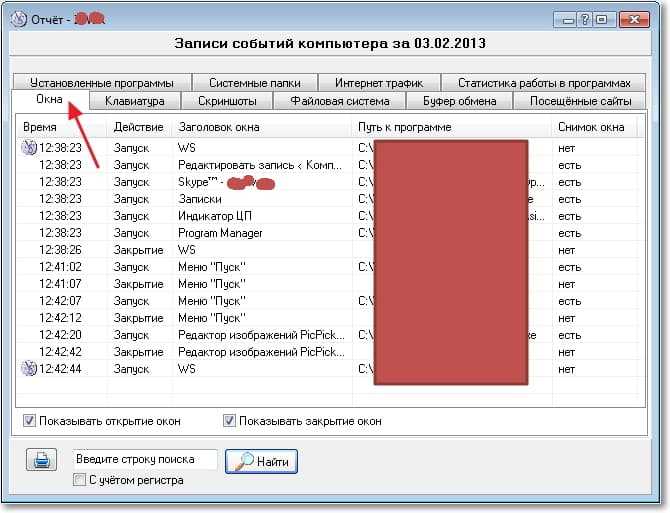
Думаю, что в этой статье вы получили ответы на свои вопросы, а программа NeoSpy поможет защитить ваших детей от ненужной информации, которой сейчас в сети очень много. Удачи!
Читайте также:

